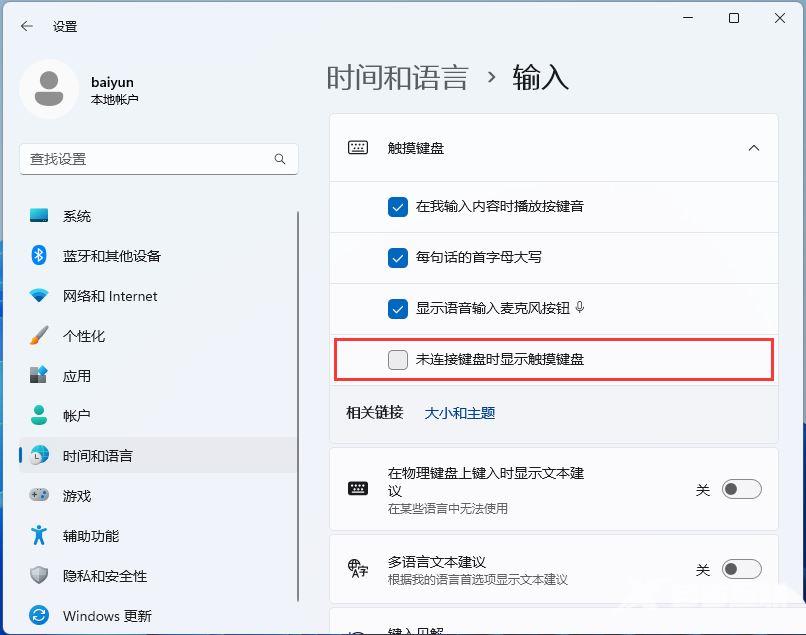Win11自动弹出虚拟键盘怎么关闭?最近有用户询问这个问题,使用电脑的时候发现屏幕键盘总会自动弹出,很影响使用体验,有没有方法可以关闭呢?针对这一问题,本篇带来了详细的
Win11自动弹出虚拟键盘怎么关闭?最近有用户询问这个问题,使用电脑的时候发现屏幕键盘总会自动弹出,很影响使用体验,有没有方法可以关闭呢?针对这一问题,本篇带来了详细的解决方法,分享给大家,感兴趣的一起看看吧。
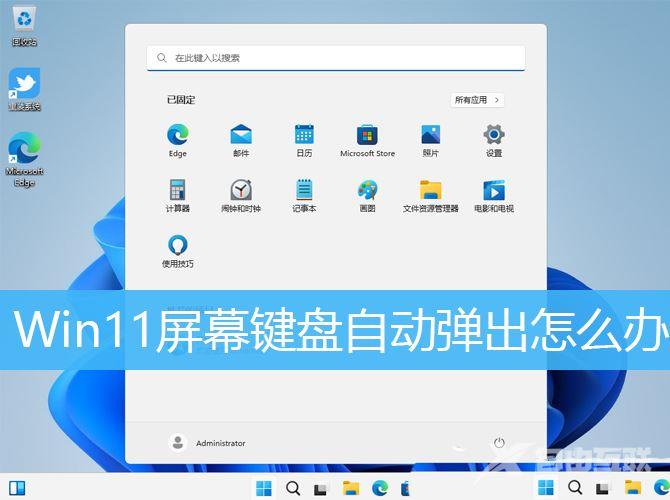
Win11关闭自动弹出虚拟键盘方法:
原因分析:电脑支持触屏,或连接过数位板导致的,连接数位板后电脑默认连接了个块触摸屏,因此会出现在密码输入页面,或部分设置页面鼠标点击后自动弹出屏幕键盘。
1、首先,按键盘上的【 Win + X 】组合键,或右键点击任务栏上的【Windows开始菜单】,在打开的菜单项中,选择【设置】。

2、设置窗口,左侧边栏点击【时间和语言】,右侧点击【输入(触摸键盘、文本建议、首选项)】。
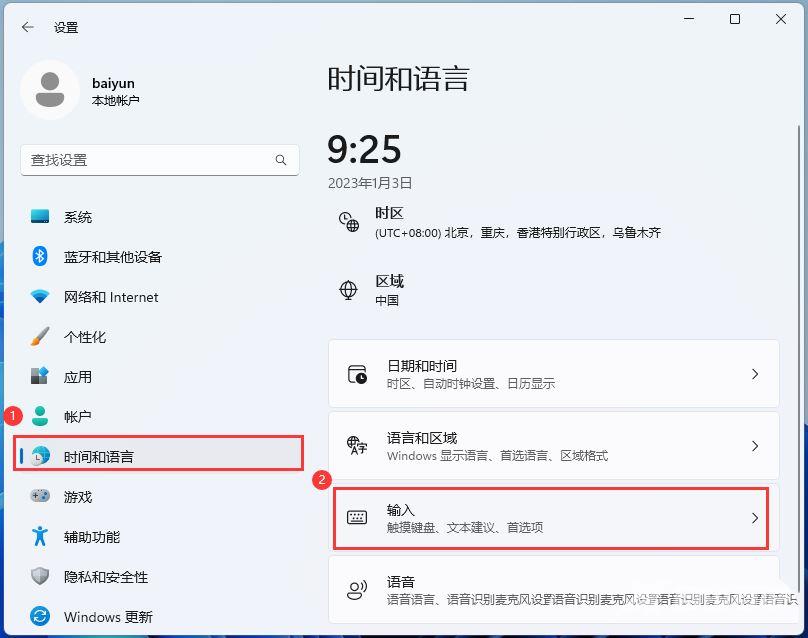
3、当前路径为:时间和语言 》 输入,点击触摸键盘右侧的【下拉】图标。
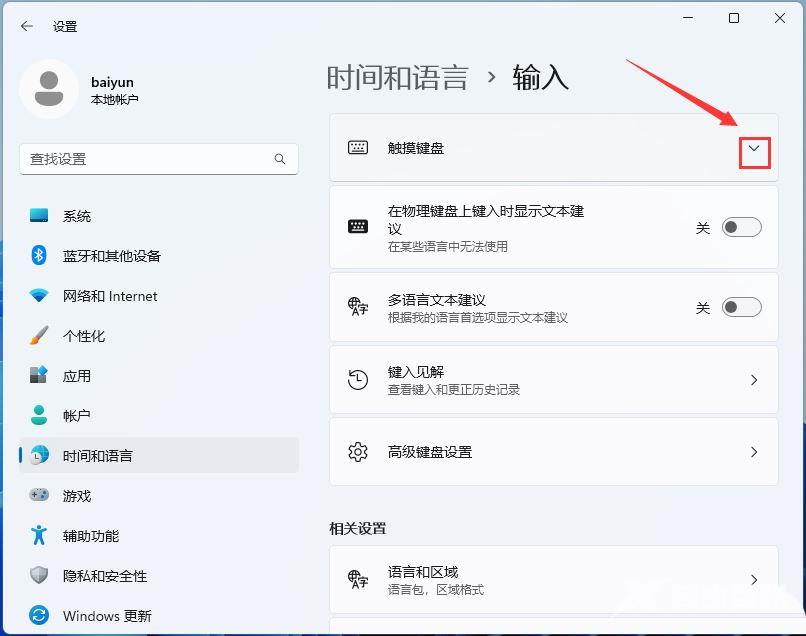
4、取消勾选【未连接键盘时显示触摸键盘】。